【お知らせ】
ピカラでは、メールサービスをより快適にご利用いただけるようリニューアルし、2024年7月より順次新しいメールサービスへの移行を開始しております。
お客さまによりログイン後の画面が異なる場合がございますので、ログイン後の画面をご確認の上、各操作を行ってください。
ログイン後に新メールサービスの画面が表示されたお客さま
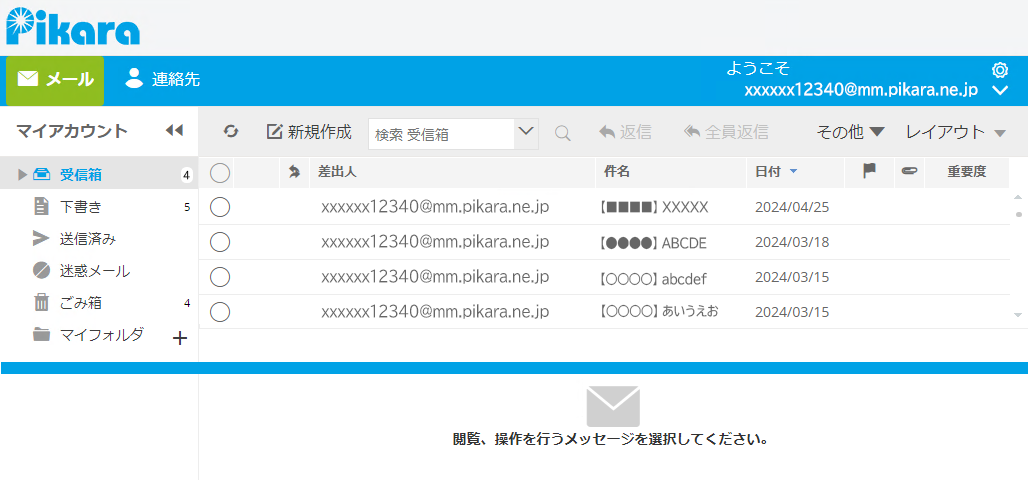
ログイン後に旧メールサービスの画面が表示されたお客さま
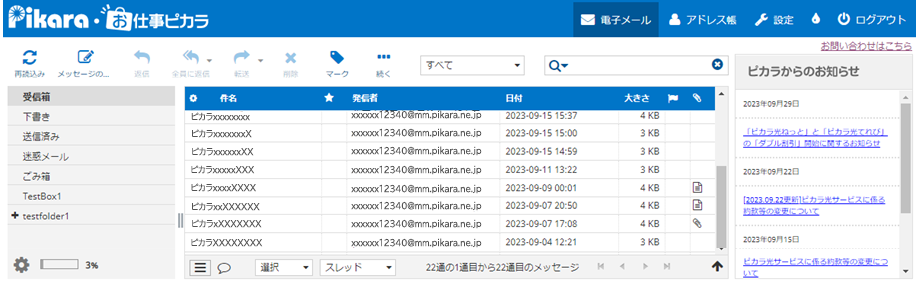
旧メールサービスのログイン後画面が表示されたお客さま
新規にメールを作成する方法
STEP 1
ログイン後の画面で、左上の「メッセージの...」をクリックします。
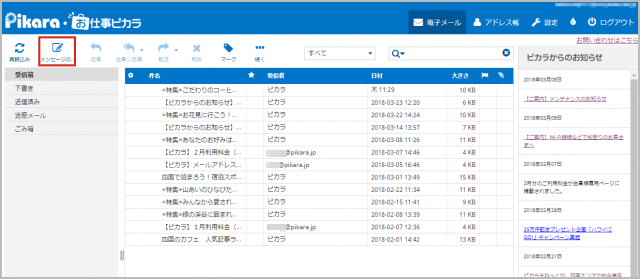
STEP 2
新しいウィンドウで、メール作成画面が開きますので、必要事項を入力します。
ファイルを添付する場合は、こちらをご覧ください。
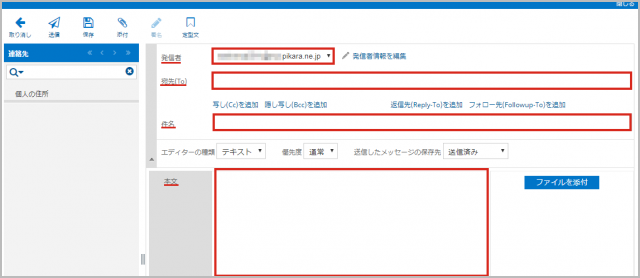
発信者
ここで選択したメールアドレスが相手に通知されます。※複数メールアドレスをお持ちの場合、選択することができます。
宛先(To)
〇相手のメールアドレスを入力します。可能な場合、コピー&ペーストしましょう。
※入力ミスを防ぐためです。
〇アドレス帳に登録済みの宛先から
呼び出すこともできます。
・アドレス帳から呼び出す方法は、こちら
・アドレス帳に登録する方法は、こちら
件名
相手に分かりやすい件名を入力しましょう。本文
見やすいように、適度に改行を入れて入力します。
STEP 3
入力が終わりましたら、左上の【送信】をクリックして完了となります。
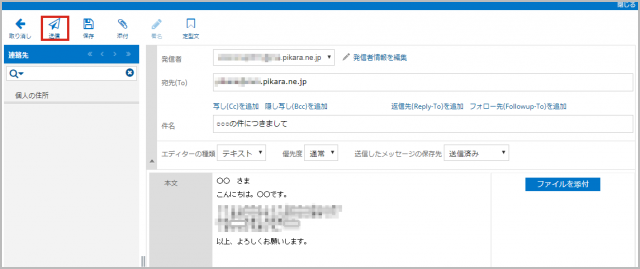
送信したメールの内容は「送信済み」に格納されており、本文は「受信メールの見かた」と同じ方法で見ることができます。
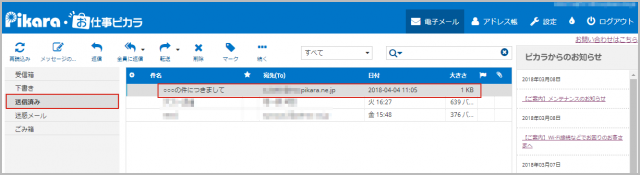
受信したメールに返信する方法
STEP 1
「受信箱」の一覧から、返信したいメールの行をクリックして選択します。
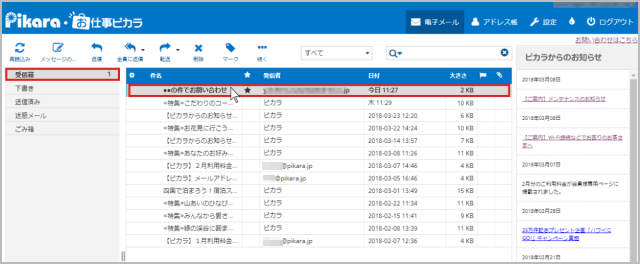
STEP 2
【返信】をクリックすると、新しいウィンドウで、メール作成画面が開きます。
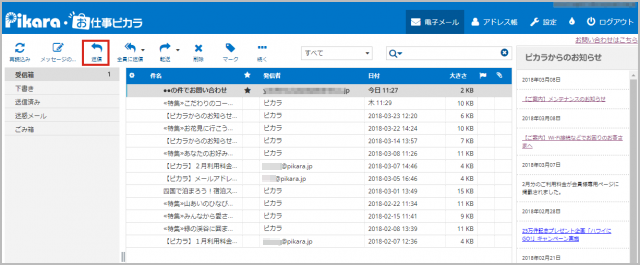
STEP 3
必要事項を入力します。
ファイルを添付する場合は、こちらをご覧ください。
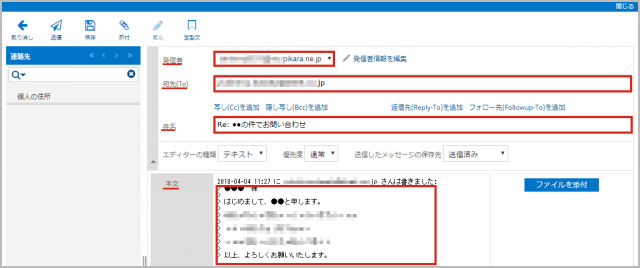
発信者
ここで選択したメールアドレスが相手に通知されます。※複数メールアドレスをお持ちの場合、選択することができます。
宛先(To)
相手のメールアドレスが表示されています。件名
相手からの件名の先頭に「Re:」が付いています。通常はこのままにしておきます。本文
相手からの本文が引用されています。これは、上部の【設定】→【メッセージの作成】→【返信時の本文】から変更できます。
見やすいように、適度に改行を入れて入力します。
STEP 4
入力が終わりましたら、左上の【送信】をクリックして完了となります。
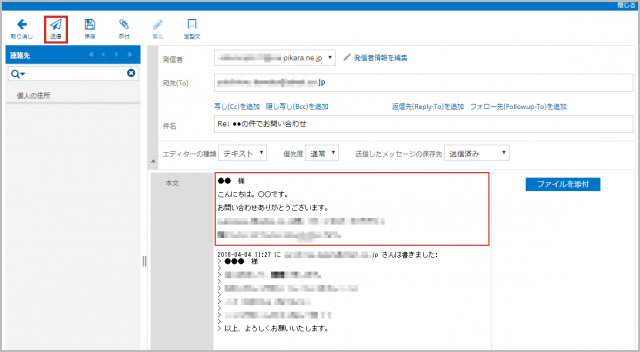
送信したメールの内容は「送信済み」に格納されており、本文は「受信メールの見かた」と同じ方法で見ることができます。
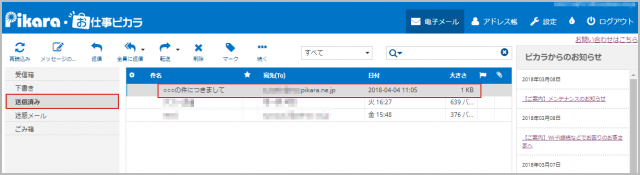
関連リンクはこちら
このページはお役に立ちましたか?





